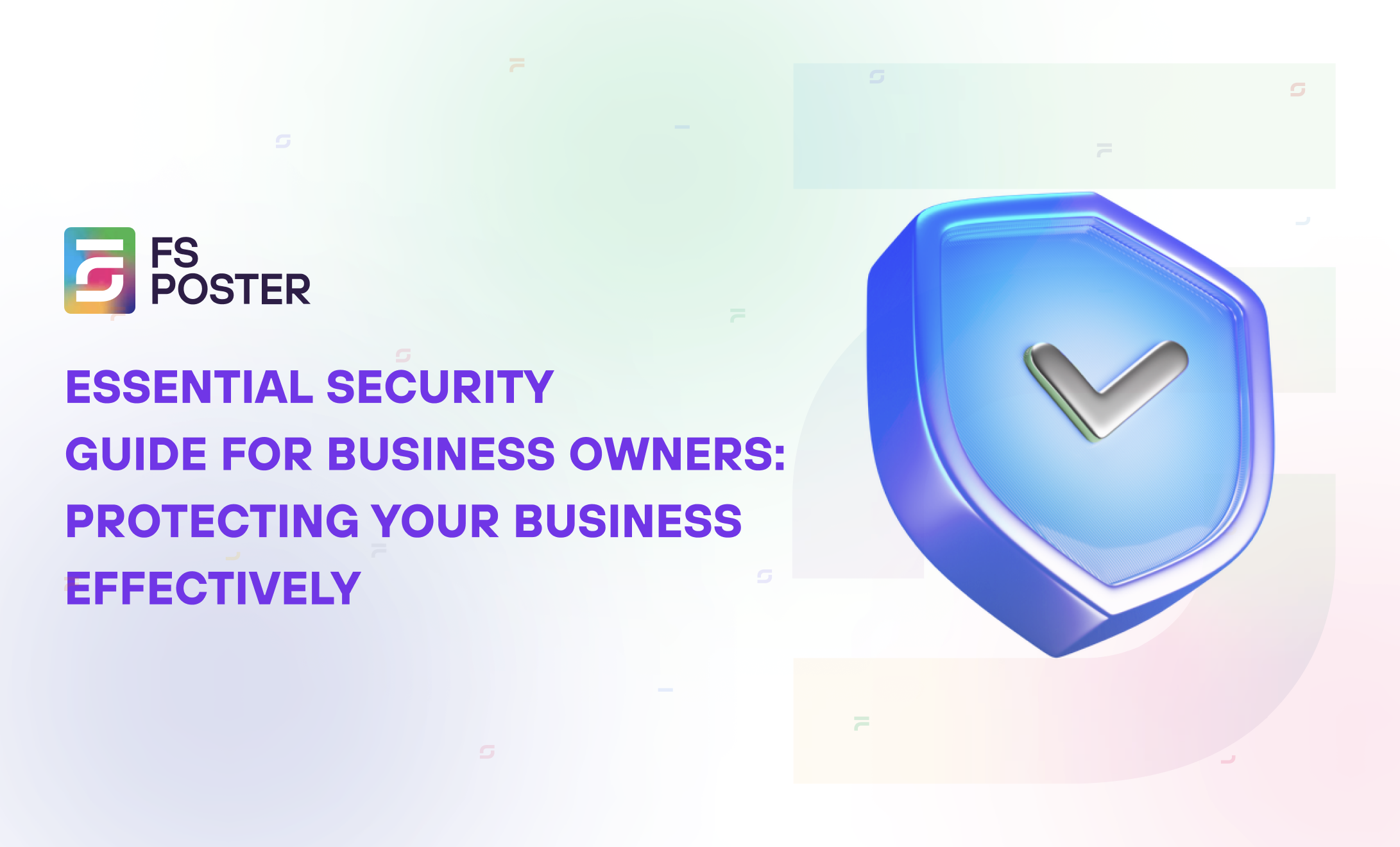![النشر التلقائي في Одنوكلاسنيكي من ووردبريس [الدليل الكامل]](https://www.fs-poster.com/storage/posts/134c9c84fd97cdfcb67d20b08dce5859.jpg?v=1628236945)
Shukran
المؤلف
هل لديك حسابات على Одноклассниках وتريد نشر تدويناتك عليها؟
حاليًا، هناك أكثر من 200 مليون مستخدم في «Одноклассниках»، ويمكننا جذب الناس إلى موقعنا من خلال مشاركة منشوراتنا في «Одноклассниках».
لكنني ككاتب محتوى أعلم أنه ليس لديك الكثير من الوقت لنشر التدوينات يدويًا في حساباتك.
لذلك، في هذه المقالة أود أن أوضح لك كيفية نشر المقالات الجديدة تلقائيًا في Одноклассниках باستخدام إضافة FS Poster.
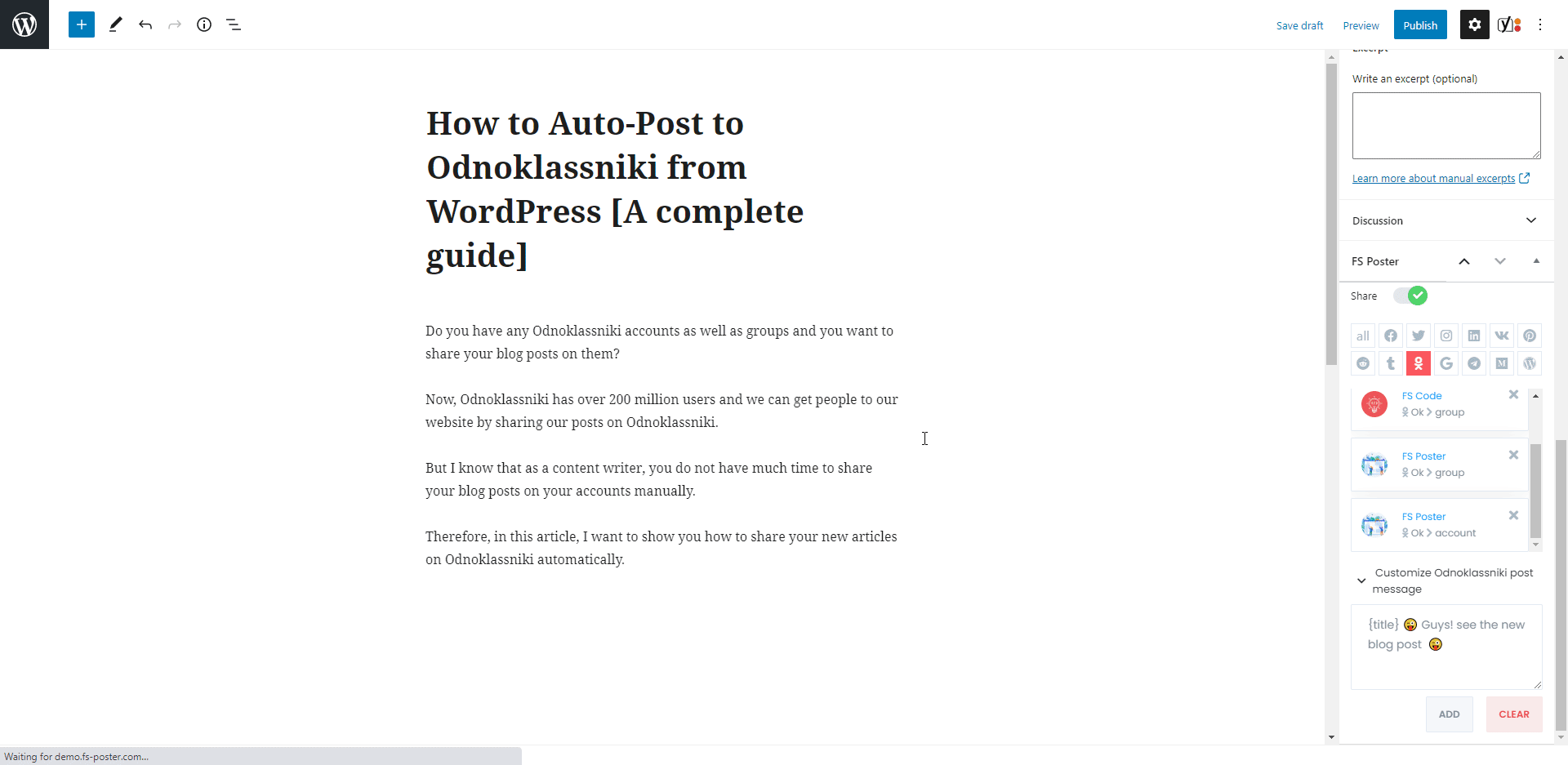
كيف تقوم بتوصيل الحسابات إلى الإضافة؟
تحتوي الإضافة على نسخة تجريبية حيث يمكنك تجربة الإضافة مجانًا. أثناء قراءة هذه المقالة، انتقل إلى النسخة التجريبية لتجربة الإضافة.
يرجى ملاحظة أن الإضافة تعود إلى حالتها الأصلية كل ساعة. وبالتالي، قد يتم حذف حساباتك من الإضافة في نهاية كل ساعة.
لتوصيل حساباتك إلى الإضافة، تحتاج إلى الانتقال إلى علامة التبويب «الحسابات» في الإضافة، اختيار «Одноклассники» والضغط على زر «إضافة حساب».
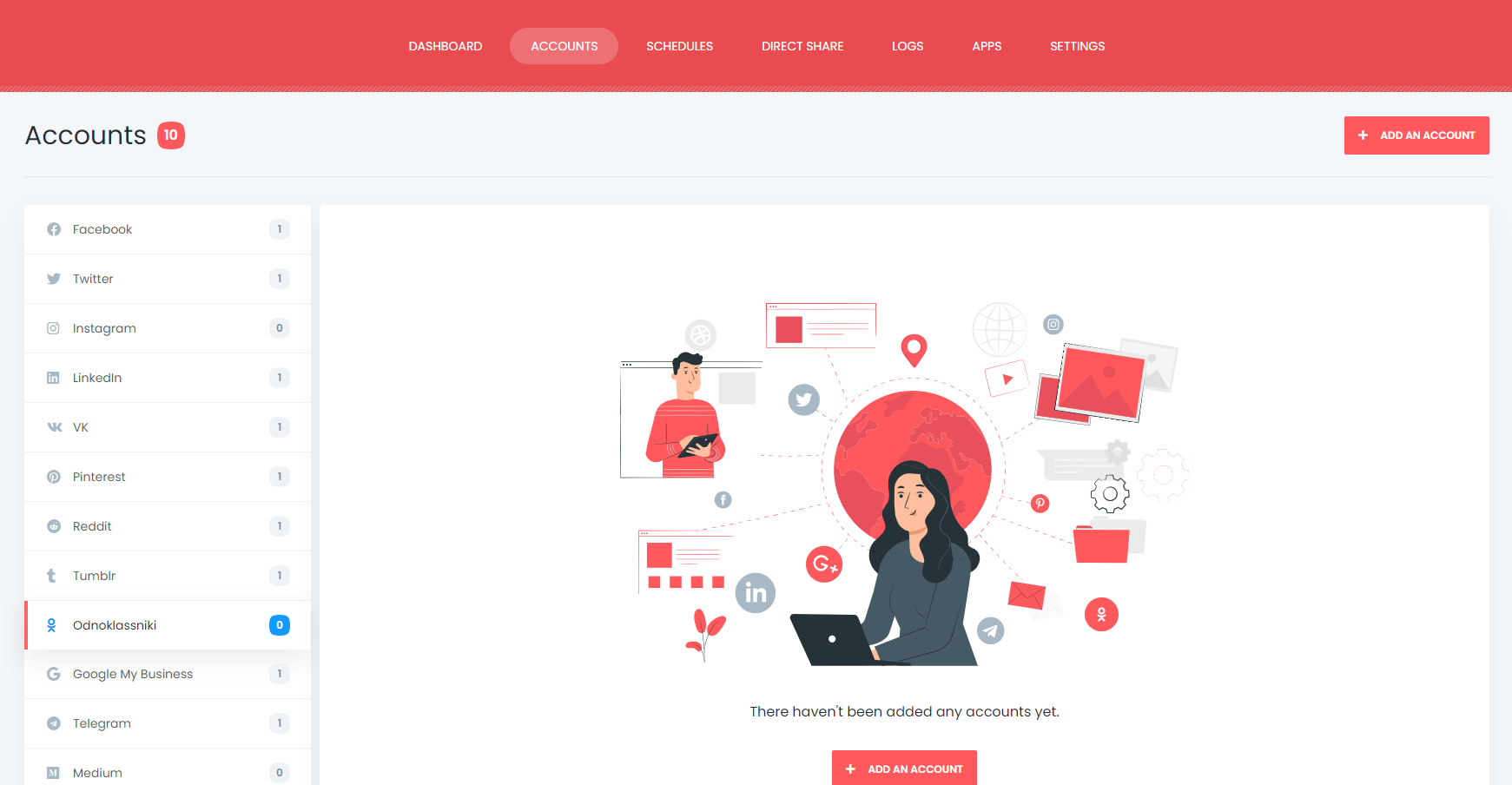
لحسن الحظ، لا توجد قيود على إضافة الحسابات. يمكنك إضافة عدد من الحسابات كما تريد.
تم دمج API الرسمي في Одноклассниках في الإضافة، وسنستخدم التطبيق لإضافة حساباتنا في الإضافة.
اضغط على زر «الحصول على الوصول» وفعّل حسابك.
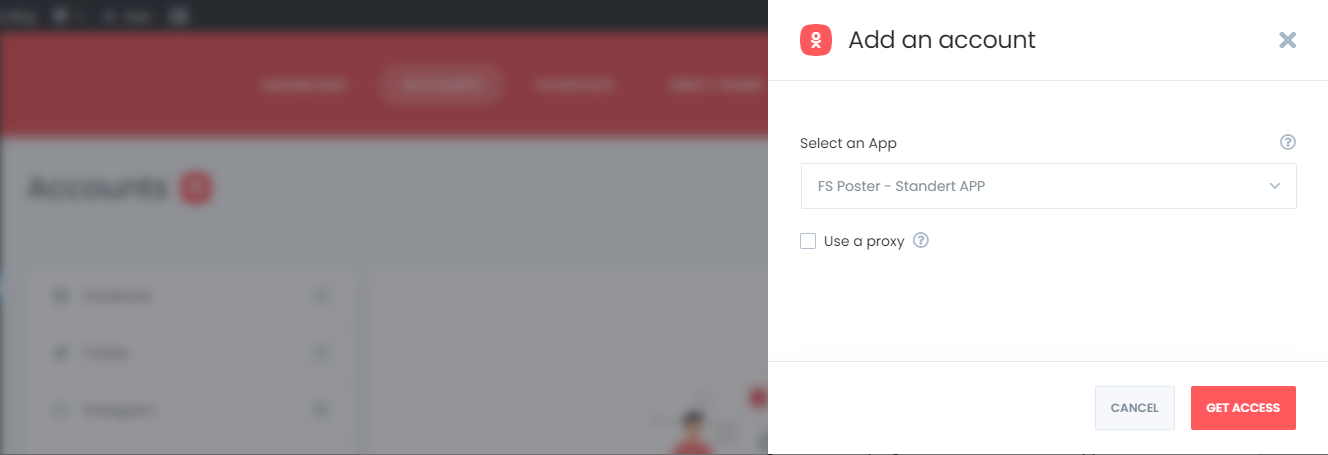
إذا كان لديك عدد قليل من الحسابات وتنشر فقط عددًا قليلاً من المنشورات في اليوم، فهذا مقبول للشبكات الاجتماعية. ومع ذلك، إذا كان لديك أو لدى شركتك العديد من الحسابات وتحتاج إلى مشاركة عدد كبير جدًا من المنشورات، فقد تحتاج إلى استخدام خادم وكيل.
لحسن الحظ، تتيح لك الإضافة إضافة وكيل إلى الإضافة للاستمتاع بعدد كبير من الحسابات.
بعد إضافة حسابك إلى الإضافة، سيتم إضافة مجموعاتك هناك تلقائيًا، وستتخلص من الحاجة إلى تسجيل الدخول إلى حسابك في كل مرة لمشاركة منشور.
هناك إمكانية لتفعيل وإلغاء تفعيل الحسابات. ستكون منشوراتك متاحة على الحسابات المفعلة.
قد يكون لديك حسابات نادرًا ما تنشر فيها منشورات، ولا تريد حذفها من الإضافة. يمكنك تعطيلها وتركها في الإضافة لمشاركة المنشورات لاحقًا.

لنفترض أن لديك مجموعة «ملابس الأطفال» في Одноклассники وفئة «ملابس الأطفال» على موقعك في WordPress. لذلك، تريد نشر فقط المنشورات الجديدة لفئة «ملابس الأطفال» في مجموعة «ملابس الأطفال في Одноклассники» وهكذا.
بتفعيل حسابك باستخدام ميزة «تحديد الشروط»، يمكنك مشاركة منشوراتك لفئات معينة في حسابات معينة.

يدعم FS Poster المنصات متعددة المستخدمين. لكل مستخدم WordPress لوحة تحكم خاصة به، يمكنهم إضافة وإدارة حساباتهم على الشبكات الاجتماعية.
يمكنك أيضًا جعل حساباتك متاحة للمستخدمين الآخرين في WordPress.
للقيام بذلك، يجب تفعيل خيار «جعلها عامة» في الإضافة. ونتيجة لذلك، يمكن للمستخدمين الآخرين في WordPress النشر في هذه الحسابات بتفعيل هذه الحسابات للنشر التلقائي.

انتقل إلى إعدادات Одноклассники وقم بتخصيص نص إعادة النشر.
تتيح لك خيار «نوع النشر» اختيار طريقة نشر منشوراتك.
يمكنك مشاركة منشور باستخدام ميزة «عرض بطاقة الروابط»، التي تحتوي على رابط لمنشورك. في هذه الحالة، تقوم الإضافة بنسخ URL منشورك ونشره في الشبكات الاجتماعية. ونتيجة لذلك، تحصل الشبكة الاجتماعية على صورة وعنوان المنشور.
يمكنك أيضًا ضبط الإضافة لتحميل ومشاركة الصور المميزة وجميع الصور المرفقة كألبوم.
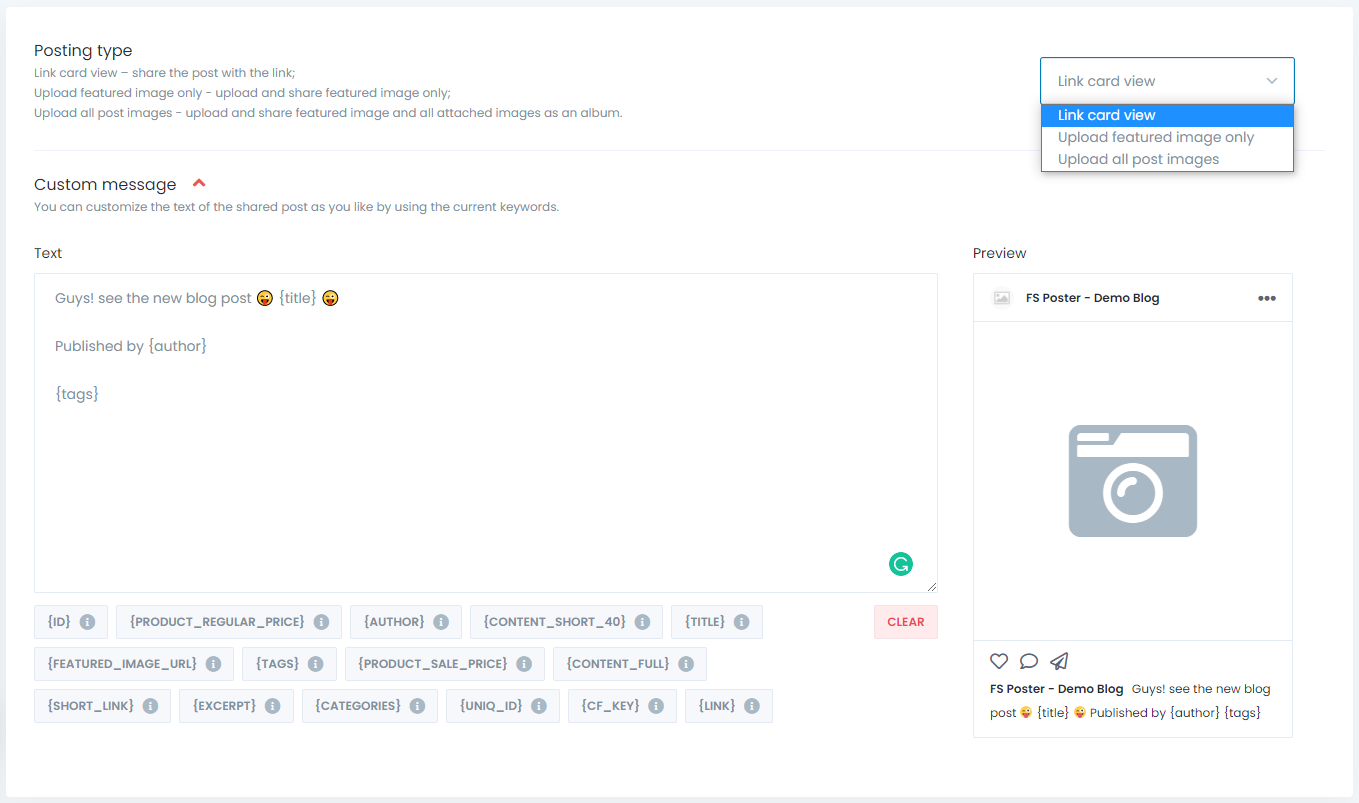
الآن يمكننا نشر منشور جديد ومعرفة مدى سهولة النشر التلقائي في Одноклассники!
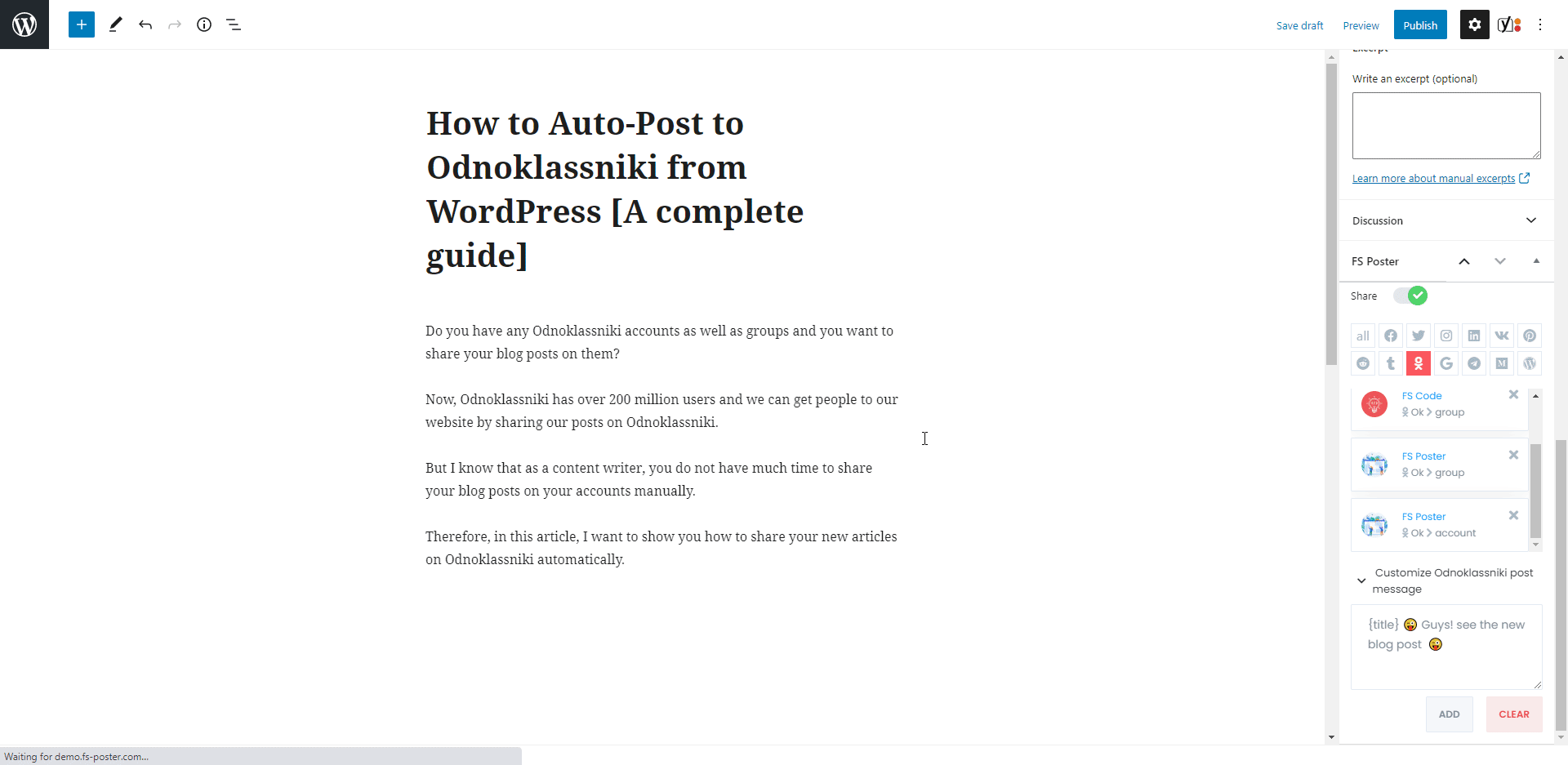
لقد قمت بإلغاء تفعيل خيار «المشاركة في الخلفية» لأنني أردت إظهار النتيجة. يمكنك تفعيل الخيار ومتابعة النشر. ستقوم الإضافة بمشاركة المنشور في الشبكات الاجتماعية في الخلفية.
قامت الإضافة بمشاركة المنشور في حساب Одноклассники وثلاث مجموعات في غضون عشر ثوانٍ.
كم من الوقت يستغرق تسجيل الدخول إلى كل هذه الحسابات واحدة تلو الأخرى ومشاركة المنشورات؟ بالطبع، يعتمد ذلك على عدد الحسابات التي لديك في الشبكات الاجتماعية.
لقد رأيت عميلًا لديه 400 مجموعة في فيسبوك، والعديد من الصفحات في فيسبوك، ومجموعات في Одноклассники وهكذا.
إذا كنت تريد أن يكون النص المخصص للمنشور مختلفًا عن النص المخصص في الإعدادات، يمكنك إضافة نص مخصص لكل شبكة اجتماعية.
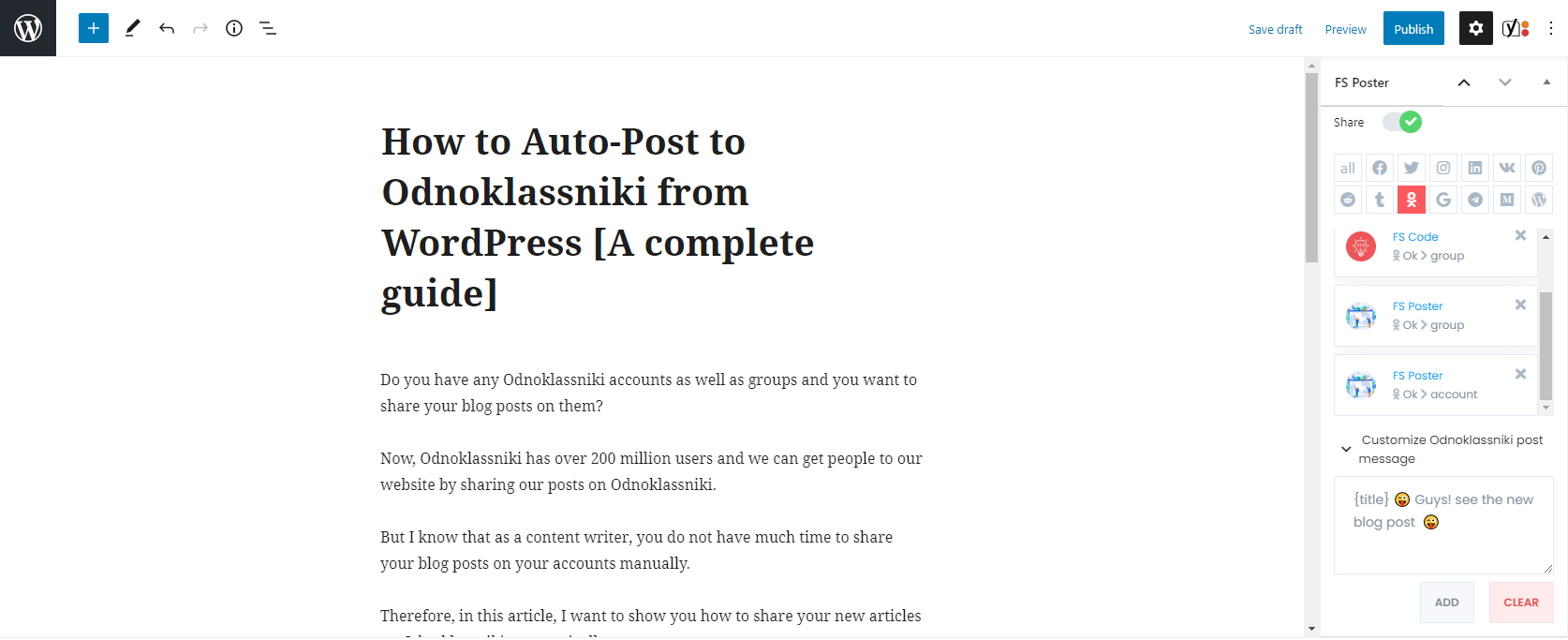
سترى المجتمعات المفعلة في القائمة. يمكنك إضافتها أو حذفها، بناءً على منشورك.
يمكنك الانتقال بسرعة إلى رابط المنشور، مشاركة المنشور مرة أخرى أو جدولة المنشورات لاحقًا.
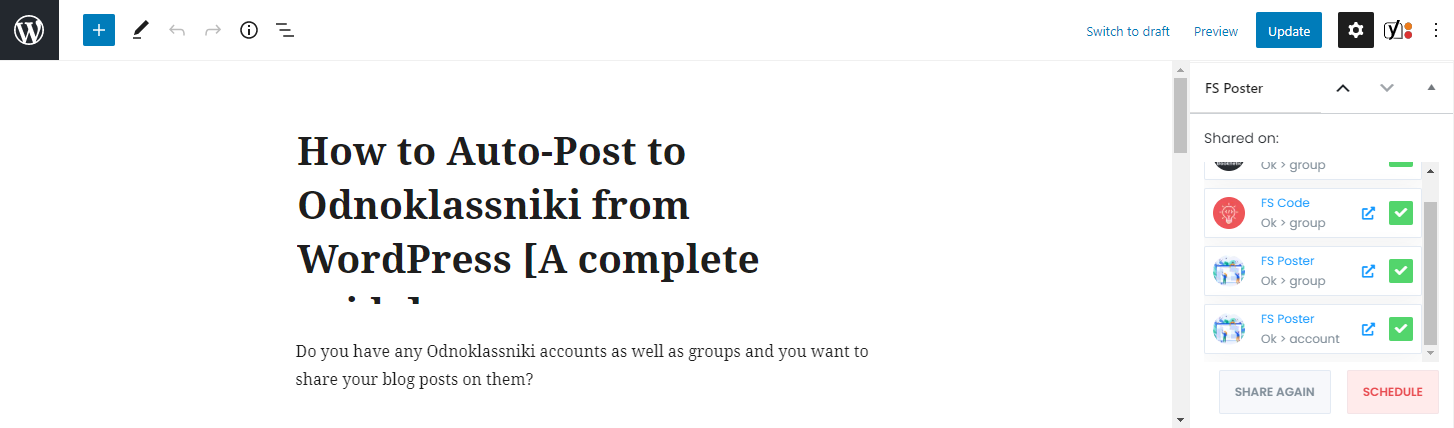
يمكنك أيضًا مشاركة، جدولة المنشور أو جدولة بعض المنشورات بشكل جماعي من جدول المنشورات.

كيفية جدولة المنشورات في Одноклассники من WordPress
لا يمكننا استخدام حساباتنا في الشبكات الاجتماعية. لا يمكننا نشر الرسائل في حساباتنا في الشبكات الاجتماعية حيث لا يوجد إنترنت أثناء السفر أو عندما نكون مشغولين.
وبالتالي، قد نفقد أفضل وقت للنشر في الشبكات الاجتماعية.
لحسن الحظ، يمكنك مشاركة المنشورات التي تم إنشاؤها مسبقًا، المنتجات من WordPress في Одноклассники باستخدام وحدة FS-Poster Schedule.

يمكنك تعيين فترة زمنية لكل منشور في قسم «نشر كل».
«تعيين وقت النوم» يتيح لك استبعاد فترة زمنية معينة عندما لا تريد المشاركة.
لديك أربع طرق لترتيب النشر حسب:
- عشوائيًا (بدون تكرارات): يتم مشاركة كل منشوراتك مرة واحدة؛
- عشوائيًا: يتم مشاركة جميع منشوراتك. إذا لم توقف الجدول، سيتم إعادة مشاركة المنشورات؛
- المنشورات القديمة أولاً: ابدأ بالمشاركة من الأقدم؛
- المنشورات الجديدة أولاً: ابدأ بالمشاركة من الأحدث؛
يمكنك تصفية المنشورات حسب الوقت، النوع، الفئة، العلامة والمعرف.

تتيح لك علامة التبويب الحسابات اختيار الحسابات. يمكنك إضافتها أو حذفها، بناءً على منشوراتك.
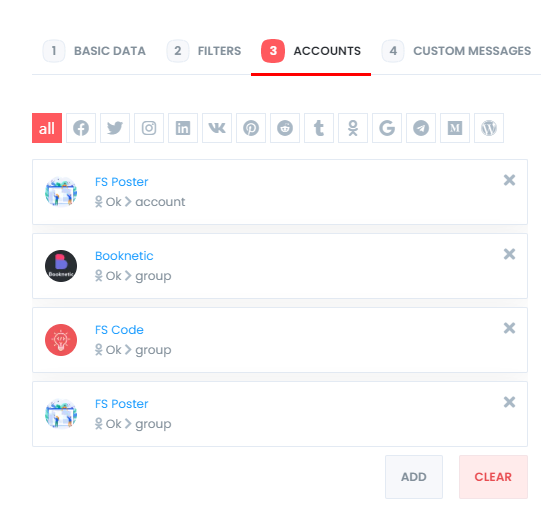
وتتيح لك علامة التبويب «الرسائل المخصصة» إضافة نص مخصص لكل شبكة اجتماعية.
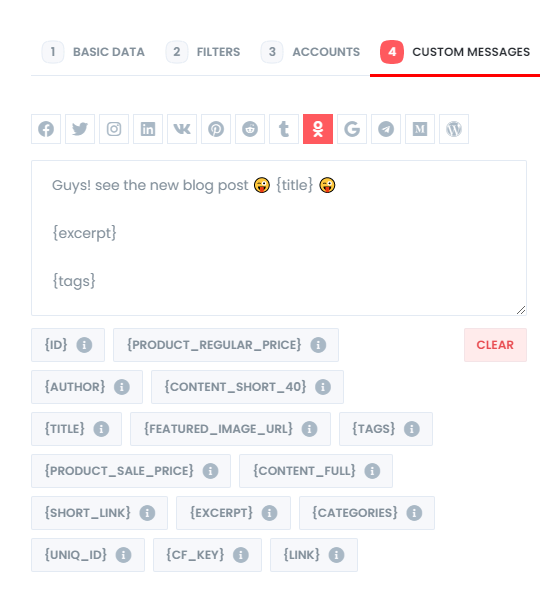
يمكنك تحرير، تغيير الجدول، إيقاف الجدول وحذف الجداول.

يمكنك أيضًا مشاهدة سجلات الجداول.
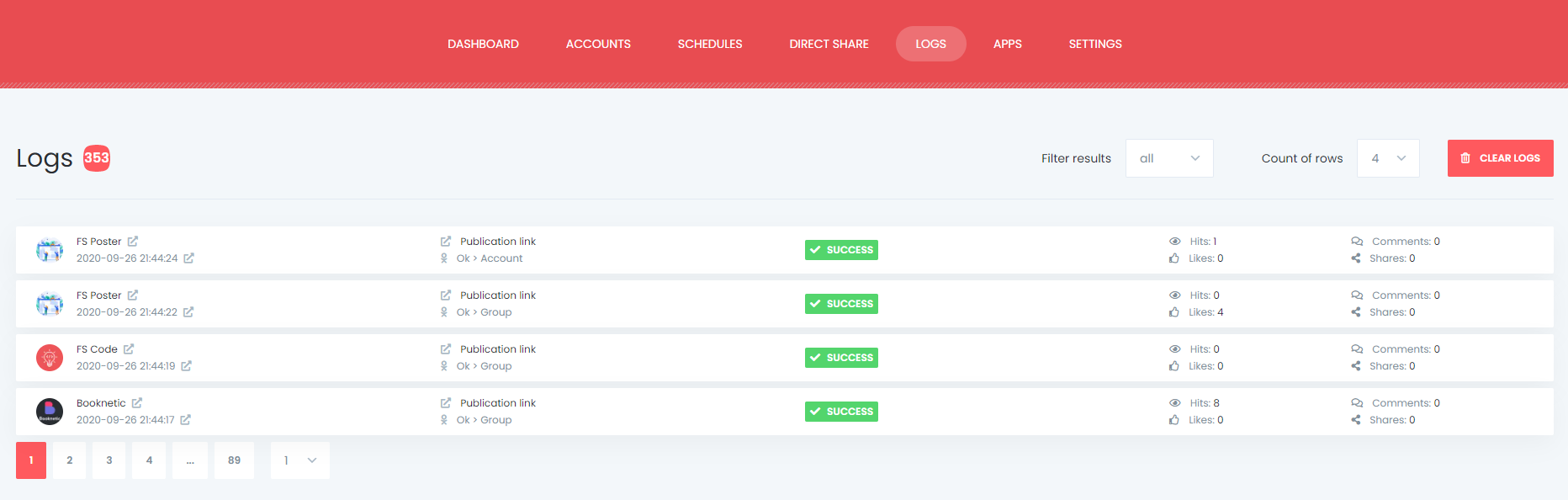
ويمكنك رؤية جميع المنشورات المجدولة في «عرض التقويم».

كيفية مشاركة أو جدولة المنشورات في Одноклассники دون إنشاء منشور في WordPress
تحتوي الإضافة على «لوحة المشاركة المباشرة»، المصممة لمشاركة الصور، الروابط والرسائل المخصصة.
هذا يساعد العديد من عملائنا، لأنهم لا يحتاجون إلى وجود مدونة، بل يحتاجون إلى مشاركة محتواهم في مئات الحسابات. لا يريدون تسجيل الدخول إلى حساباتهم واحدة تلو الأخرى ومشاركة المنشور.
بدلاً من ذلك، يضيفون حساباتهم إلى الإضافة مرة واحدة ويقومون بأتمتة عملهم اليدوي.
يمكنك أيضًا حفظ هذه المنشورات في FS Poster لمشاركتها أو جدولتها لاحقًا مرارًا وتكرارًا.
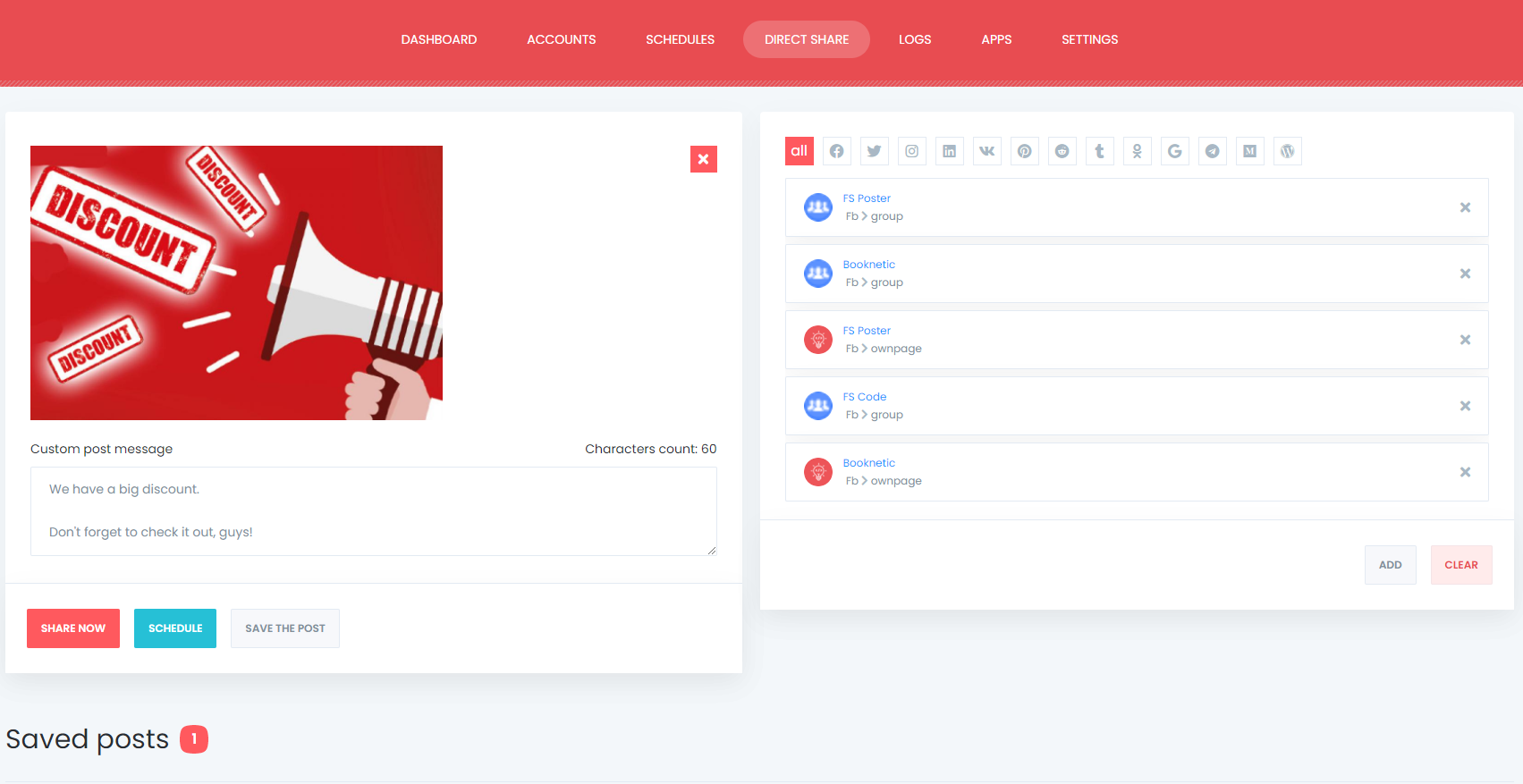
تتيح لك علامة التبويب «لوحة التحكم» عرض عدد المشاركات، عدد النقرات ومقارنة الشبكات الاجتماعية.

الخلاصة
تتناول هذه المقالة كيفية النشر تلقائيًا في Одноклассники من WordPress باستخدام أفضل إضافة للنشر التلقائي، FS Poster.
يمكنك الاطلاع على الميزات الأساسية للإضافة.
الإضافة متاحة باللغة الروسية.
تواصل معنا لأي استفسارات قبل البيع: [email protected]
إذا قررت تثبيت FS Poster، تحقق من صفحة البيع.
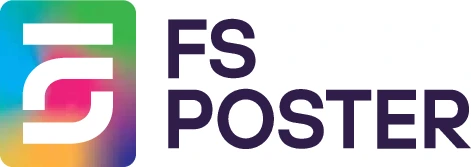





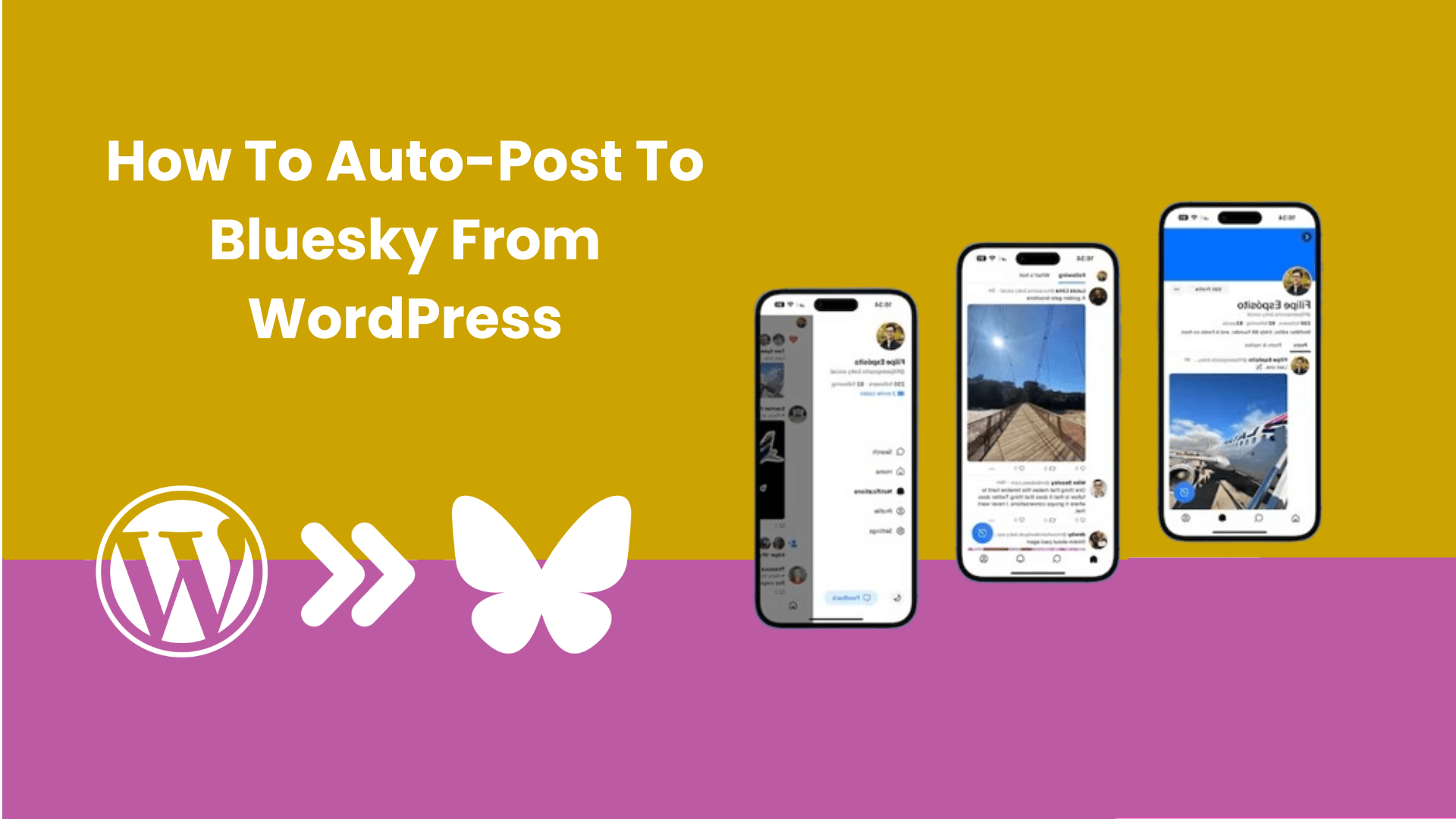
![كيفية جدولة قصص إنستجرام مع روابط [دليل]](https://www.fs-poster.com/storage/posts/777909e1f43231e170b9a951c3e820d7.png?v=1745836775)